Le foto digitali si sono evolute nel corso di diversi anni e le nuove fotocamere su iPhone e iPad Pro fare un ottimo lavoro nello scattare alcune delle foto più belle. Uno dei problemi è che alcune di queste foto digitali possono essere di dimensioni enormi e potrebbero probabilmente ridurre la larghezza di banda della tua e-mail quando le invii tramite la posta.
Se non hai intenzione di inviare queste foto e questi file per la tua ultima mostra a Parigi, puoi sempre permetterti di inviare un originale a risoluzione inferiore alla piena come allegato nel tuo Applicazione di posta.
Pensa solo alla persona che lo riceve dall'altra parte. Se lui o lei scaricasse questa simpatica foto di un gatto di proporzioni gigantesche sul suo iPhone utilizzando una connessione Internet lenta, sarebbe sicuramente un po' frustrante! Inoltre, scegliendo di salvare la foto sul proprio iPhone, consumerà anche il loro prezioso spazio di archiviazione sul dispositivo, a meno che non la salvino su iCloud o scelgano di eliminarla.
Dato che di recente ho ricevuto una di queste e-mail, ho pensato di dover condividere un semplice consiglio con te.
Apple ti offre un modo davvero semplice per ridurre questi file multimediali mentre li alleghi alle tue e-mail. Allega i tuoi file alla bozza del messaggio e-mail, quindi utilizza la freccia a discesa a destra dell'e-mail per selezionare una dimensione dell'immagine più piccola.
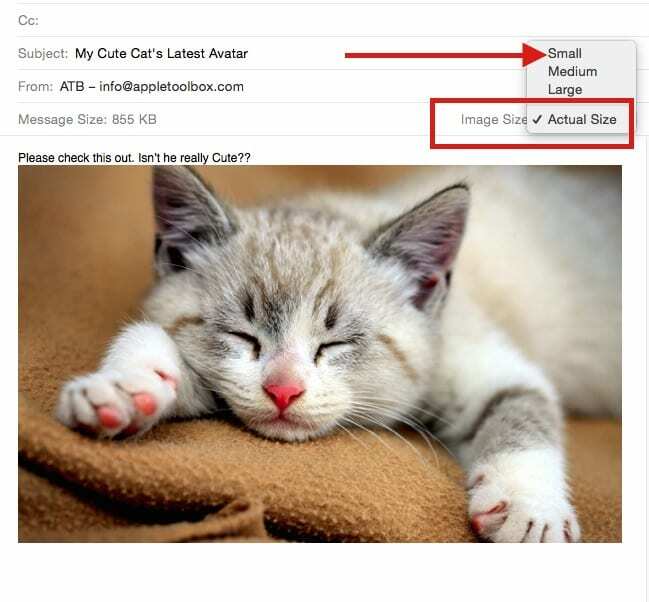
E se volessi davvero che ciascuno dei baffi di Mr Whisker risaltasse con la migliore risoluzione? Con iOS 9.2 e versioni successive, Apple ti offre una bella funzionalità chiamata Posta in arrivo.
Se desideri allegare file troppo grandi per essere inviati tramite posta elettronica, puoi utilizzare Mail Drop. Ti consente di caricare allegati fino a 5 GB e inviare un collegamento o un'anteprima ai tuoi destinatari. Puoi inviare questi allegati da iCloud.com o dall'app Mail sul tuo dispositivo iOS (iOS 9.2 o successivo) o Mac (OS X v10.11 o successivo).
I destinatari possono scaricare gli allegati di Mr. Whisker per 30 giorni dopo l'invio.
-
Durante la scrittura di un nuovo messaggio di posta elettronica, fare clic sul pulsante Allega
 nella parte superiore della finestra del messaggio. Su iPhone o iPad, tocca semplicemente la finestra del messaggio e scegli "Inserisci foto o video". Se la tua foto o il tuo video sono memorizzati sul tuo unità iCloud, puoi scegliere invece “allegato” come mostrato nelle immagini sottostanti.
nella parte superiore della finestra del messaggio. Su iPhone o iPad, tocca semplicemente la finestra del messaggio e scegli "Inserisci foto o video". Se la tua foto o il tuo video sono memorizzati sul tuo unità iCloud, puoi scegliere invece “allegato” come mostrato nelle immagini sottostanti.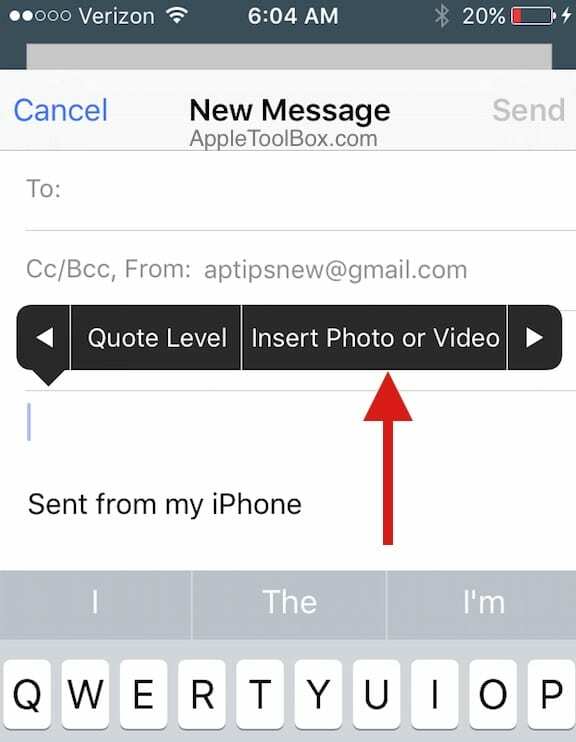 O
O
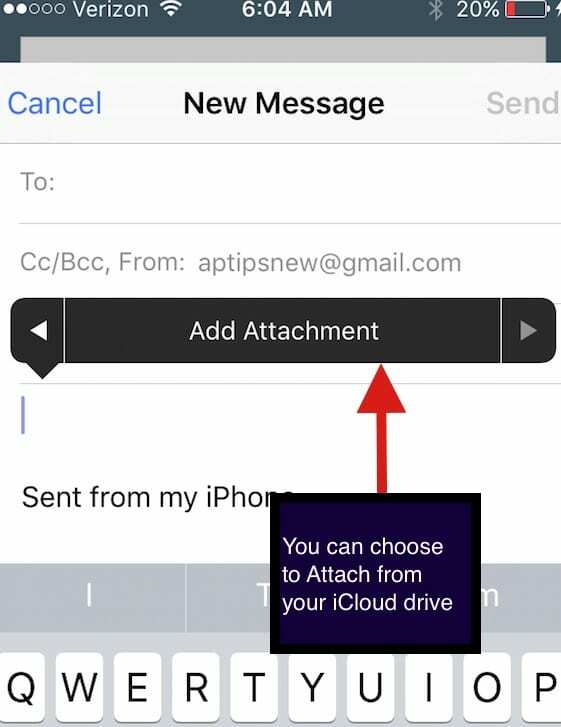
Seleziona i file che desideri allegare, quindi fai clic sul pulsante Scegli per iniziare a caricare i file.
Se i tuoi allegati sono troppo grandi per essere inviati tramite e-mail, iCloud Mail chiede se vuoi consegnare gli allegati utilizzando Mail Drop. Se sei d'accordo, Mail Drop carica gli allegati su iCloud. Quando il destinatario riceve l'e-mail, può scegliere di scaricare la foto resa disponibile tramite un link.
Speriamo che salvi la foto di questo simpatico gatto come promemoria per questo suggerimento. Questa è una nuova funzionalità che è stata resa disponibile con iOS 9.2. Ti preghiamo di usufruire dell'unità iCloud gratuita e di provare questa funzione e facci sapere cosa ne pensi.
Inoltre è a metà settimana, quindi speriamo che il signor Whisker ti rallegri.
Sentiti libero di condividere alcuni dei tuoi suggerimenti preferiti quando si tratta di inviare allegati di grandi dimensioni via e-mail ai tuoi amici o familiari.

Ossessionato dalla tecnologia sin dall'arrivo anticipato di A/UX su Apple, Sudz (SK) è responsabile della direzione editoriale di AppleToolBox. Ha sede a Los Angeles, in California.
Sudz è specializzato nella copertura di tutto ciò che riguarda macOS, avendo esaminato dozzine di sviluppi di OS X e macOS nel corso degli anni.
In una vita precedente, Sudz ha lavorato aiutando le aziende Fortune 100 con le loro aspirazioni tecnologiche e di trasformazione aziendale.